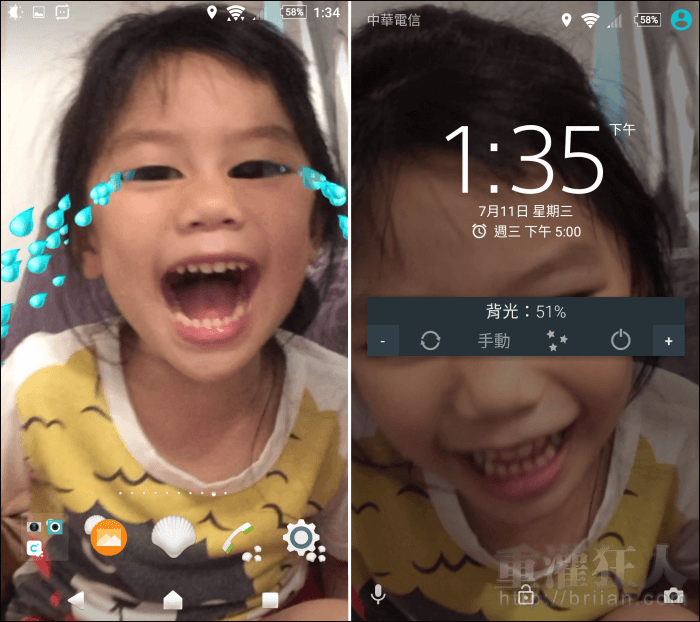手機桌布可靜可動,靜態的部份除了使用自己所拍攝的照片外,也有超多可以下載桌布圖片的管道;動態的話就必須下載一些動態桌布 App,雖然有趣,但也只能在開發者給的有限選項下來調整桌布的內容。若真的想要與眾不同的動態桌布,可考慮用「Video Live Wallpaper」將自己拍攝的影片變成獨特的手機桌布!
任何手機裡儲存的影片都可以拿來做為動態桌布之用,提供簡易的剪輯功能,可只擷取影片的局部片段,也可選擇是否要保留影片的聲音,以及是否要延展畫面或是壓縮影片以符合螢幕比例,可避免橫向影片產生變形的問題。
設定完成最後再設置成桌布即可,手機的解鎖畫面可與桌布同步套用,但無法單純套用在解鎖畫面(這部份可能因不同手機型號而有功能上的差異)。另外比較建議使用直向影片才能將畫面完整呈現,橫向影片不經壓縮的話,就只能顯示中間的部份哦!有興趣的朋友可以嘗試看看。
▇ 軟體小檔案 ▇
- 軟體名稱:Video Live Wallpaper
- 軟體語言:英文
- 開發人員:NAING GROUP
- 官方網站:http://www.naingdroidapps.com/
- 軟體性質:免費軟體
- 系統支援:Android 4.1 以上版本
- 網路需求:不需網路即可使用
- 軟體下載:在 Android 手機中開啟 Play 商店,搜尋「Video Live Wallpaper」即可下載安裝,或「按這裡」從網頁遠端安裝。
使用方法:
第1步 點擊「Choose Video」選取影片,程式會將搜尋到的影片列出,如果想用的影片不在清單中,可點擊右上角的「攝影機」圖示開啟資料夾手動搜尋。
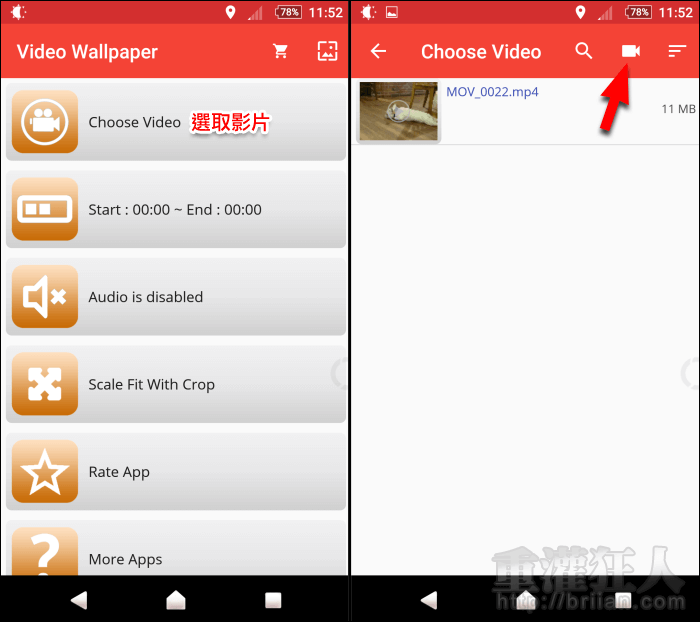
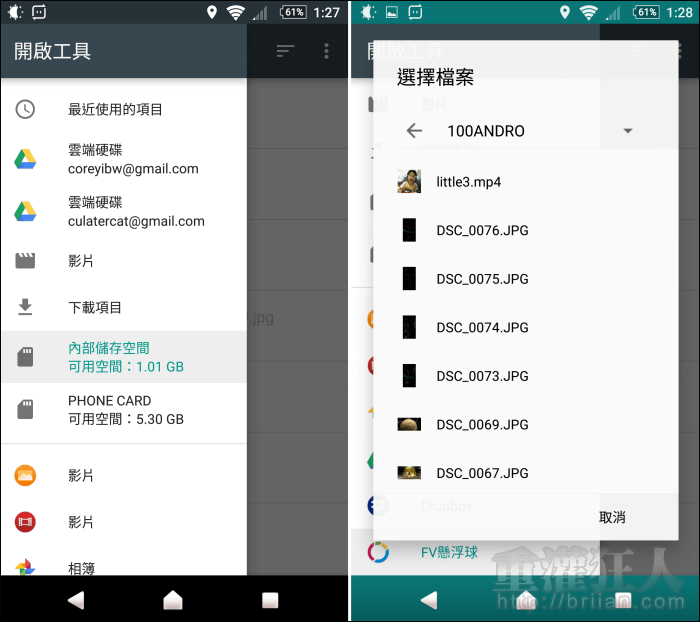
第2步 選取影片後,就可以在下方拖曳調整想要使用的影片段落,並可反覆播放預覽。確定範圍後點擊右上角的按鈕,即可直接設定為桌布。或是點擊「設定」再回到程式做些調整。
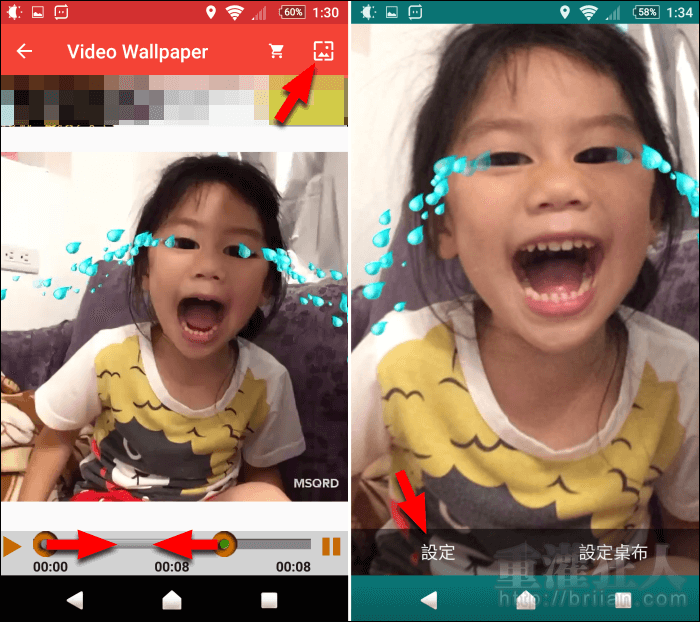
第3步 預設是靜音狀態,可點擊「Audio is disabled」切換開啟音訊。畫面的部份則是預設延展模式,會自動裁去部份的畫面,點擊「Scale Fit With Crop」可切換為壓縮影像模式,就會將超過螢幕比例的影片左右壓縮(如右圖)。
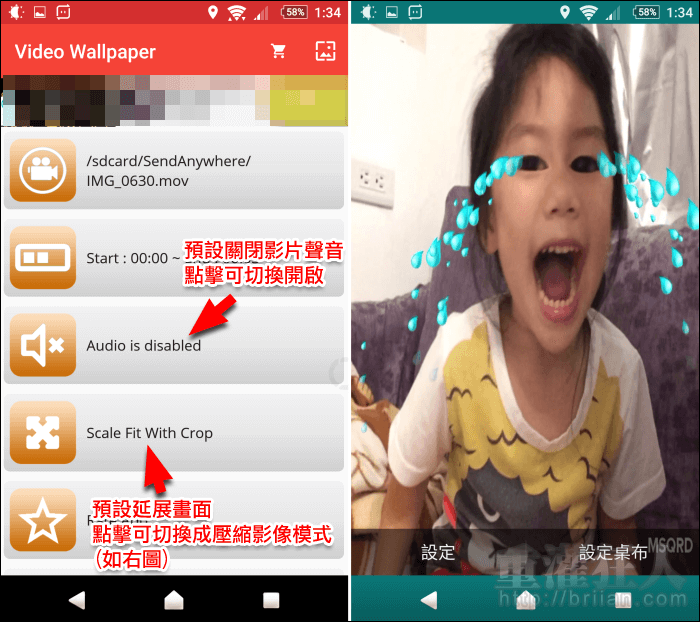
第4步 設定好後一樣按右上角的圖示就能選擇「設定桌布」,鎖屏畫面也會同步套用。(鎖屏畫面的設定依手機型號不同,可能有所差異。)